Inschrijven met Autopilot
Wanneer u Windows Autopilot gebruikt om een apparaat in te richten, wordt het eerst lid van Microsoft Entra en wordt het ingeschreven bij Microsoft Intune. Voorheen, als de beoogde eindstatus van het apparaat co-beheer was, was de ervaring moeilijk omdat de installatie van de Configuration Manager-client als een Win32-app tijdsinstellingen en beleidsvertragingen veroorzaakt.
U kunt nu instellingen voor co-beheer configureren in Intune, wat gebeurt tijdens het Autopilot-proces. Dit gedrag leidt de workloadinstantie op een ingedeelde manier tussen Configuration Manager en Intune. Deze functie en de bijbehorende functionaliteit worden autopilot genoemd in co-beheer.
Opmerking
Hoewel het nog steeds mogelijk is om co-beheer op Windows-apparaten in te schakelen tijdens Autopilot zonder de functie Autopilot in co-beheer, zijn de onderstaande documentatie, richtlijnen en vereisten specifiek voor deze functie en niet specifiek van toepassing op een andere methode.
U hoeft geen Intune app meer te maken en toe te wijzen om de Configuration Manager-client te installeren. Het Intune beleid voor instellingen voor co-beheer installeert de Configuration Manager-client automatisch als een eigen app. Het apparaat haalt de clientinhoud op van de Configuration Manager cloudbeheergateway (CMG), zodat u de clientinhoud niet hoeft op te geven en te beheren in Intune. U geeft nog steeds de opdrachtregelparameters op. Deze parameter kan optioneel de eigenschap PROVISIONTS bevatten om een takenreeks op te geven.
Als het apparaat is gericht op een Autopilot-statuspagina (ESP)-beleid, wacht het apparaat totdat Configuration Manager-client is geïnstalleerd. De Configuration Manager-client installeert, registreert zich bij de site en past het beleid voor co-beheer van productie toe. Dan gaat de Autopilot ESP verder.
Scenario's
De volgende scenario's zijn enkele veelvoorkomende scenario's die door deze functie worden ondersteund:
Gebruik de Microsoft Intune productfamilie om apparaten te configureren volgens de standaarden van uw organisatie. U wilt moderne inrichting combineren met Autopilot, cloudbeheer met co-beheer en bestaande investeringen in Configuration Manager takenreeksen en app-implementaties.
Installeer apps in een specifieke volgorde tijdens het proces van de autopilot-registratiestatuspagina.
Overschrijf het beleid voor co-beheer en gebruik Intune voor alle workloads. U wilt dat apparaten alle beleidsregels van Intune ophalen, maar u hebt nog steeds de Configuration Manager-client voor noodgebruik.
Proces
Wanneer u dit beleid gebruikt, worden de volgende acties uitgevoerd op het apparaat tijdens het inrichten van Autopilot:
Wanneer het apparaat wordt ingeschreven bij Intune, controleert de service of aan het apparaat een beleid voor instellingen voor co-beheer is toegewezen.
Tijdens de voorbereidingsfase van het apparaat van de registratiestatuspagina configureert de service de volgende informatie op het apparaat:
Het biedt een beleid voor de statuspagina van de inschrijving, waarmee Configuration Manager als beleidsprovider worden geconfigureerd.
Hiermee wordt de beheerinstantie op het apparaat ingesteld op basis van het beleid voor instellingen voor co-beheer:
Intune: Het proces gaat verder met deze beleidsregels.
Configuration Manager: De service past Intune beleid niet toe. Er wordt gewacht op beleid van Configuration Manager om de configuratie van de workload te bepalen.
Als het beleid voor instellingen voor co-beheer is ingesteld op het automatisch installeren van Configuration Manager client, downloadt het apparaat het CCMSetup.msi bootstrap-bestand van de Intune-service, dat wordt uitgevoerd met de opgegeven opdrachtregelparameters. Deze parameters geven de locatie op van de CMG, die wordt gebruikt om de clientinstallatie-inhoud te downloaden. Deze inhoud is de productieclientversie van de site die wordt gehost op de CMG.
Opmerking
Deze stap kan tijd kosten, afhankelijk van de prestaties van het netwerk en het apparaat, terwijl de inhoud wordt gedownload en geïnstalleerd. De pagina inschrijvingsstatus blijft op de stap voor het voorbereiden van uw apparaat voor mobiel beheer. Zie de sectie Probleemoplossing voor meer informatie.
Zodra de client is geïnstalleerd, begint het normale gedrag van de client. Het communiceert via de CMG, registreert zich bij de site en vraagt vervolgens beleid aan.
Tijdens de apparaatinstallatiefase van de registratiestatuspagina:
Als de opdrachtregel van de clientinstallatie de parameter PROVISIONTS bevat, voert de client die takenreeks uit.
Op de pagina status van de inschrijving wordt de takenreeks in de categorie Apps bijgehouden.
Indien nodig kan de takenreeks het apparaat opnieuw opstarten en daarna terugkeren naar de pagina met de status van de inschrijving.
Zodra de takenreeks is voltooid, gaat het inrichtingsproces van Autopilot verder op de pagina registratiestatus.
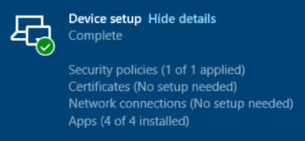
Opmerking
Er is geen integratie tijdens de fase Account instellen van de statuspagina van de inschrijving.
Vereisten
De volgende onderdelen zijn vereist voor de ondersteuning van Autopilot in co-beheer:
Windows-apparaten met een van de volgende versies:
Windows 11
Voor Windows 11 apparaten wordt de beheerinstantie ingesteld op Microsoft Intune tijdens het Autopilot-proces als een apparaat niet is gericht met een beleid voor instellingen voor co-beheer. Als u de Configuration Manager-client installeert als Win32-app, verandert de beheerinstantie niet in Configuration Manager en blijft Microsoft Intune alle workloads voor co-beheer beheren. Als u de beheerinstantie wilt instellen op Configuration Manager, maakt u een beleid voor instellingen voor co-beheer met de volgende geavanceerde instellingen:
- De Configuration Manager-client automatisch installeren:Nee
- Beleid voor co-beheer overschrijven en Intune gebruiken voor alle workloads:Nee
Zie Instellingen voor co-beheer: Windows Autopilot met co-beheer voor meer informatie.
Een momenteel ondersteunde versie van Windows 10.
Registreer het apparaat voor Autopilot. Zie Windows Autopilot-registratieoverzicht voor meer informatie.
Microsoft Entra alleen toegevoegd
Alleen gebruikersgestuurd scenario
Een apparaatgroep in Intune waaraan u het beleid voor instellingen voor co-beheer toewijst. Zie Groepen toevoegen om gebruikers en apparaten te organiseren voor meer informatie.
U moet ook de volgende profielen toewijzen aan dezelfde apparaatgroep:
Profiel van de statuspagina van de inschrijving, met de optie Om de voortgang van de app- en profielconfiguratie weer te geven
Configuration Manager versie 2111 of hoger en de volgende functies:
Een cloudbeheergateway (CMG) instellen. Zie CMG-overzicht voor meer informatie.
Co-beheer inschakelen. Zie Co-beheer inschakelen voor meer informatie.
Aanbevelingen
Gebruik deze aanbevelingen voor een succesvollere implementatie:
Wanneer u een takenreeks uitvoert na de clientinstallatie, moet u niet veel toepassingsinstallaties opnemen. Veel apps kunnen het proces vertragen en een time-out voor risico's voor de statuspagina van de inschrijving. Voor een betere gebruikerservaring moet u alleen kritieke apps opnemen die onmiddellijk nodig zijn. Installeer andere apps via afzonderlijke implementaties of selfservice voor gebruikers.
Opmerking
De standaardtime-out voor de registratiestatuspagina is 60 minuten. U kunt deze waarde in dat beleid zo nodig aanpassen, maar een sneller proces kan een betere gebruikerservaring bieden.
Gebruik dit proces niet met andere beleidsproviders, zoals de Intune-beheerextensie, wat conflicten kan veroorzaken. Elke provider is momenteel niet op de hoogte van andere. Gebruik het beleid voor co-beheer voor de Configuration Manager provider of gebruik de Intune-beheerextensieprovider, niet beide.
Als u apps in een bepaalde volgorde wilt installeren, gebruikt u het beleid voor co-beheer. Voer een takenreeks uit om de apps te installeren.
Als de installatievolgorde van apps voor u niet van belang is, kunt u beide providers gebruiken.
Beperkingen
Windows Autopilot-apparaatvoorbereidingsbeleid biedt geen ondersteuning voor Autopilot in co-beheer. Als gevolg hiervan kan een poging om co-beheer te installeren tijdens de apparaatvoorbereidingsstroom leiden tot mislukte implementaties.
Voor Windows 11 apparaten in Microsoft Entra hybride gekoppelde scenario wordt de beheerinstantie ingesteld op Microsoft Intune tijdens het Windows Autopilot-proces. Als u Configuration Manager client installeert als Win32-app, verandert de beheerinstantie niet in Configuration Manager en blijft Microsoft Intune alle werkbelastingen voor co-beheer beheren.
Als u de beheerinstantie wilt wijzigen in Configuration Manager, stelt u de volgende registersleutelwaarde in:
- Pad: HKLM\SOFTWARE\Microsoft\DeviceManageabilityCSP\Provider\MS DM Server
- Waarde: ConfigInfo
- REG_SZ: 2
Zie Instellingen voor co-beheer: Windows Autopilot met co-beheer voor meer informatie.
Autopilot in co-beheer biedt momenteel geen ondersteuning voor de volgende functionaliteit:
Microsoft Entra hybride gekoppelde apparaten: als het apparaat is gericht op het beleid voor instellingen voor co-beheer, in Microsoft Entra scenario voor hybride koppeling, treedt er een time-out op voor het inrichten van autopilots tijdens de ESP-fase.
Pre-inrichting van Autopilot.
Workloads zijn overgeschakeld naar pilot-Intune met testverzamelingen. Deze functionaliteit is afhankelijk van de evaluatie van de verzameling. Dit gebeurt pas nadat de client is geïnstalleerd en geregistreerd. Omdat de client pas later in het Autopilot-proces het juiste beleid krijgt, kan dit onbepaald gedrag veroorzaken.
Clients die worden geverifieerd met PKI-certificaten. U kunt het certificaat niet op het apparaat inrichten voordat de Configuration Manager-client wordt geïnstalleerd en moet worden geverifieerd bij de CMG. Microsoft Entra ID wordt aanbevolen voor clientverificatie. Zie Cmg-clientverificatie plannen: Microsoft Entra ID voor meer informatie.
Configureren
Gebruik het volgende proces om het beleid voor co-beheer in Intune te configureren:
Ga naar het Microsoft Intune-beheercentrum.
Selecteer het menu Apparaten , selecteer Apparaten inschrijven en selecteer vervolgens Windows-inschrijving.
Selecteer Instellingen voor co-beheer en selecteer vervolgens Maken.
Geef op de pagina Basisbeginselen een naam op voor het beleid en een optionele beschrijving.
Selecteer op de pagina Instellingende optie Ja om de Configuration Manager-client automatisch te installeren.
Geef de opdrachtregelparameters voor clientinstallatie op. U kunt deze parameters kopiëren vanaf het tabblad Inschakelen van de cloudkoppelingseigenschappen in de Configuration Manager-console. Zie De opdrachtregel ophalen uit Configuration Manager voor meer informatie en specifieke opdrachtregelparameters.
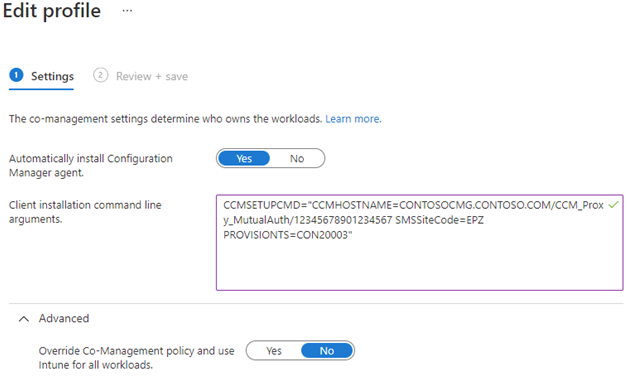
Selecteer op de pagina Toewijzingen een doelapparaatgroep . Zie Gebruikers- en apparaatprofielen toewijzen in Microsoft Intune voor meer informatie.
Controleer op de pagina Controleren en maken de instellingen en maak het beleid.
Opmerking
Als u meer dan één beleid aan een apparaat toewijst, Intune vooraf berekenen welk beleid het voor het apparaat dient. In het deelvenster Instantie voor co-beheer in het Microsoft Intune-beheercentrum worden de beleidsinstellingen vermeld. Stel de prioriteit van elke instelling in om te bepalen welk beleid een apparaat ontvangt wanneer u meer dan één toewijst.
Geavanceerde instellingen
Standaard wacht het apparaat op de workloadtoewijzingen uit het Configuration Manager beleid voor co-beheer. In het gebied Geavanceerd van dit beleid kunt u Ja selecteren om het beleid voor co-beheer te overschrijven en Intune te gebruiken voor alle workloads. Gebruik deze optie voor apparaten die voornamelijk in de cloud worden beheerd met Intune-beleid, maar u hebt de Configuration Manager-client nodig voor bepaalde apps. Zelfs wanneer Intune de instantie is voor de workload client-apps, kan een co-beheerd apparaat nog steeds apps ophalen van Configuration Manager. Zie Workloads: Client-apps en De Bedrijfsportal-app gebruiken op co-beheerde apparaten voor meer informatie.
Waarschuwing
Wijzig deze instelling niet na het inrichten van het apparaat. Het is van toepassing op bestaande apparaten in de toegewezen groep, niet alleen op nieuwe apparaten waarop het Autopilot-proces wordt uitgevoerd. Vanwege de timing van beleidssynchronisatie is het gedrag van de beleidswijziging niet-deterministisch en moet daarom worden vermeden.
Problemen oplossen
De eerste stap bij het oplossen van problemen met dit proces is ervoor te zorgen dat u Autopilot gebruikt voor co-beheer in een ondersteund scenario. Zie Vereisten voor meer informatie.
Verzamel vervolgens logboeken. Druk op Shift + F10 tijdens de Out-of-Box Experience (OOBE) van Autopilot om een opdrachtprompt te openen. Voer vervolgens het mdm-diagnostische hulpprogramma uit, bijvoorbeeld: %windir%\system32\mdmdiagnosticstool.exe -area Autopilot;DeviceEnrollment -cab %temp%\autopilot-logs.cab
Opmerking
Met dit hulpprogramma worden geen Configuration Manager CCMSetup- en clientlogboeken verzameld. Verzamel ze handmatig van het apparaat. Deze logboeken bevinden zich standaard in de volgende mappen:
%windir%\ccmsetup\Logs%windir\CCM\Logs
Onderzoek hoe de statuspagina van de inschrijving is mislukt tijdens het wachten op Configuration Manager. Er zijn twee mogelijke situaties:
De apparaatvoorbereidingsfase mislukt tijdens het wachten op de client om te installeren. Zie De clientinstallatie wordt niet voltooid voor meer informatie.
De installatiefase van het apparaat mislukt tijdens het wachten op het voltooien van de takenreeks. Zie De takenreeks is niet voltooid voor meer informatie.
Tip
Zie Windows Autopilot-overzicht oplossen voor meer informatie over het oplossen van problemen met Autopilot.
De clientinstallatie is niet voltooid
Op de registratiestatuspagina wordt de clientinstallatie bijgehouden tijdens de voorbereidingsfasevan het apparaat tijdens het voorbereiden van uw apparaat voor mobiel beheer. Als u de foutcode 0x800705b4 tijdens deze fase ziet, is er een time-out opgetreden tijdens het installeren van de client. De standaardtime-out voor de statuspagina van de inschrijving is 60 minuten.
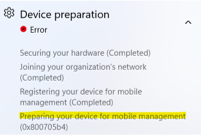
Zoek in het
autopilot-logs.cabbestand van het diagnostische hulpprogramma de Shell-Core-logboeken . Mogelijk ziet u een vermelding die lijkt op de volgende gebeurtenis:[ETW] [Microsoft-Windows-Shell-Core] [Informational] - CloudExperienceHost Web App Event 2. Name: 'CommercialOOBE_ESPDevicePreparation_PolicyProvidersInstallation_TimedOut', Value: '{"message": "BootstrapStatus: Timed out waiting for all policy providers to provide a list of policies.","errorCode":2147943860}'.Controleer de installatiestatus voor de client in het Windows-register. Gebruik de volgende Windows PowerShell opdracht om een query uit te voeren op deze status:
$key = 'HKLM:\SOFTWARE\Microsoft\Windows\Autopilot\EnrollmentStatusTracking\Device\DevicePreparation\PolicyProviders\ConfigMgr' Get-ItemPropertyValue -Path $key -Name InstallationStateAls deze registerwaarde is ingesteld, kan dit een van de volgende mogelijke waarden zijn:
-
1: Niet geïnstalleerd -
2: niet vereist -
3:Compleet -
4:Fout
-
Als de installatiestatus niet is voltooid (
3), moet u dit verder onderzoeken, afhankelijk van de installatiestatus:De standaardwaarde van de installatiestatus voor een geregistreerde beleidsprovider is
1. Deze status betekent dat het CCMSetup.msi bootstrap-installatieprogramma niet is gedownload van de service of dat de installatie niet is gestart.Als de installatiestatus is
4, controleert u de clientlogboeken om te bepalen waarom CCMSetup is mislukt.
Zorg ervoor dat het apparaat CCMSetup.msi ontvangt van Intune en de volledige clientinstallatie-inhoud van de CMG.
Zoek in
%windir%\ccmsetupnaar de installatie- en logboekbestanden.Controleer op
%windir%\ccmsetup\Logs\ccmsetup.logmogelijke fouten.
De takenreeks is niet voltooid
De registratiestatuspagina houdt de takenreeks bij als een app tijdens de installatiefase van het apparaat . Als de takenreeks niet is voltooid, wordt in de sectie Apparaat instellen een fout weergegeven voor Apps.
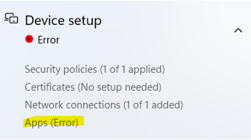
Zoek in het
autopilot-logs.cabbestand van het diagnostische hulpprogramma de Shell-Core-logboeken . Mogelijk ziet u een vermelding die lijkt op de volgende gebeurtenis:[ETW] [Microsoft-Windows-Shell-Core] [Informational] - CloudExperienceHost Web App Event 2. Name: 'CommercialOOBE_BootstrapStatusCategory_SubcategoryProcessing_Failed', Value: '{"message": "BootstrapStatus: Subcategory ID = DeviceSetup.AppsSubcategory; state = failed.","errorCode":0}'.Haal het takenreekslogboek op. Dit logboekbestand bevindt zich standaard op het volgende pad:
%windir%\CCM\Logs\SMSTS\smsts.logControleer de installatiestatus voor de takenreeks in het Windows-register. Gebruik de volgende Windows PowerShell opdracht om een query uit te voeren op deze status:
$key = 'HKLM:\SOFTWARE\Microsoft\Windows\Autopilot\EnrollmentStatusTracking\Device\Setup\Apps\Tracking\ConfigMgr\Provisioning_TS' Get-ItemPropertyValue -Path $key -Name InstallationStateAls deze registerwaarde is ingesteld, kan dit een van de volgende mogelijke waarden zijn:
-
1: Niet geïnstalleerd -
2: Wordt uitgevoerd -
3:Compleet -
4:Fout
-
Als de installatiestatus niet is voltooid (
3), controleert u het takenreekslogboek voor details, afhankelijk van de installatiestatus:Als de installatiestatus of
2is1, controleert u of de takenreeks nog steeds actief was toen er een time-out opkwam op de pagina met de inschrijvingsstatus. Deze time-out is standaard 60 minuten.Bekijk de stappen van de takenreeks beter als één stap langer duurde dan verwacht. Verwijder langlopende stappen of verminder het aantal stappen in de takenreeks.
U kunt ook de time-outwaarde voor het beleid voor de pagina met de status van de inschrijving verhogen.
Als de installatiestatus is
4, controleert u het takenreekslogboek om te bepalen waarom het is mislukt.